
جدول المحتويات:
- مؤلف John Day [email protected].
- Public 2024-01-30 07:39.
- آخر تعديل 2025-01-23 12:53.


تحقق من الفيديو هنا
ما هو الحب (الطيور)؟ يا حبيبي لا تؤذيني ولا تؤذيني أكثر
إنه جهاز مستقل يتلقى رسائل صوتية إلى حبيبك أو عائلتك أو صديقك. افتح الصندوق ، واضغط على الزر أثناء التحدث ، ثم حرر لإرسال الرسالة الصوتية. سيتلقى مراسلك الرسالة الصوتية على تطبيق الهاتف Telegram الخاص به أو في صندوق LoveBirds الخاص به ، مع حركة محرك لطيفة وأغنية طائر لإعلامه.
حسنًا ، يمكن لهاتفي فعل ذلك بالفعل ، فلماذا أزعج نفسي؟ وبالمناسبة من هو هذا الصوت الصغير الذي يسألني هذه الأسئلة المريحة؟
الهواتف المحمولة عبارة عن أجهزة مصابة بالفصام حيث تمزج كل شيء: حسابك المصرفي ، والتحدث إلى رئيسك في العمل ، وإرسال رسائل نصية إلى النصف الثاني ، وتسرع دائمًا للإجابة بشكل أسرع مع الخوف من الضياع.
Love Birds هو عكس ذلك ، جهاز مخصص للشخص الذي تعتز به أكثر ، إنه يشبه آلة الرد على الموضة القديمة ، حيث يعيد المشاعر عندما تعود إلى منزلك وتجد المحرك اللطيف الذي يدور مما يشير إلى أن لديك بريدًا صوتيًا في انتظارك ليتم سماعك ، اضغط على الزر مرة واحدة للاستماع ، واضغط باستمرار على الزر وتحدث للرد ، ثم حرر عند الانتهاء.
تطبيق Love Birds أسهل في الاستخدام من الهاتف ، بزر واحد فقط ، وهذا رائع للأطفال ، وكبار السن الذين لا يحبون الهواتف الذكية أو العلاقات بعيدة المدى ، فقط للأزواج الذين يريدون خط اتصال خاص من خلال كائن مخصص بسيط.
الخطوة 1: قائمة التحقق قبل بناء LoveBirds واحد
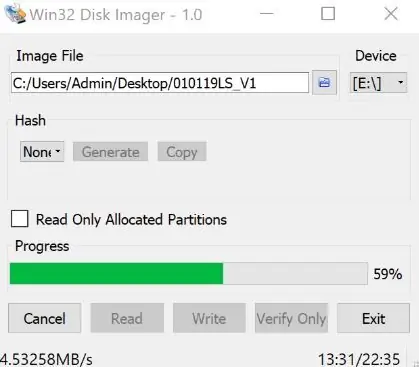
- 1 Raspberry PI Zero W (سيعمل أيضًا مع raspberry PI 2 أو 3 و 3B 3B + ، لكن Zero أصغر ويستهلك بطارية أقل.
- بطاقة micro SD واحدة 4Go أو أكبر 1 كابل USB صغير
- 1 بطاقة صوت MIC + مثالية للوظيفة حيث تحتوي على ميكروفون واحد مدمج وسماعتين مدمجتين وهي بحجم Raspberry Pi ZERO ، ولكن يمكنك أيضًا استخدام أي بطاقة صوت ومكبر صوت والتبديل لإكمال هذا المشروع. يمكنك طلبها على أمازون كن حذرًا وأخذ نموذج MIC +. (تحرير: عند الطلب تأكد من اختيار نموذج MIC + ، لن تعمل الطرز الأخرى)
- حساب Telegram الخاص بك ، إذا لم يكن لديك حساب بعد ، فهذه مناسبة جيدة للبدء لأن هذا أكثر أمانًا لخصوصيتك من Whatsapp أو Messenger. لإعداد واحد تحتاج إلى هاتف ، قم بتنزيل التطبيق من متجرك
- يبدأ اسم مستخدم Telegram للشخص الذي ستتبادل الرسائل معه بالحرف @ ، افتراضيًا ليس لديك اسم مستخدم ، يمكنك اختيار اسم مستخدم عام في قسم الإعدادات في Telegram.
- تم العثور على محرك سيرفو رخيص واحد في أمازون لجعل الطيور الصغيرة تتحرك عندما يكون لديك رسالة
- طابعة لشعار الطيور اللطيفة متحركة مع المحرك المرفق أعلاه
-
بالنسبة للمربع ، لديك خياران:
- الخيار 1: 1 صندوق خشبي لطيف على شكل قلب ، لقد اشتريت هذا الصندوق ولكنه مجرد اقتراح (ابحث عن "صندوق خشب القلب" على أمازون) يشرح هذا البرنامج التعليمي هذا الخيار.
- الخيار 2: جديد! بديل لصندوق القلب الخشبي: قم ببناء علبة LoveBird الخاصة بك بنفسك وزينها من نماذج المبدعين لدينا أو مباشرة من رسوماتك الخاصة على المنتج. قم بطي المكونات الإلكترونية وطباعتها ولصقها ودمجها وانتقل لتبادل رسائلك عن بُعد! اكتشف الآن هذه المجموعة من أصدقائنا من TrameLab ، في تنزيل مجاني أو مقطوع مسبقًا للشراء. تتوفر هنا أيضًا تعليمات للغلاف.
الخطوة 2: انسخ بطاقة SD
- قم بتنزيل الأرشيف من هنا
- قم بفك ضغطه وانسخ ملف الصورة في مكان ما على سطح المكتب (قد يستغرق الأمر بضع دقائق)
- انسخ ملف.img على بطاقة SD ، في نظام التشغيل windows ، يمكنك استخدام Win32 disk imager ، وتحميل ملف الصورة ، وتحديد محرك وحدات بطاقة SD (هنا G:) ثم النقر فوق "كتابة"
الخطوة 3: اربط كل شيء

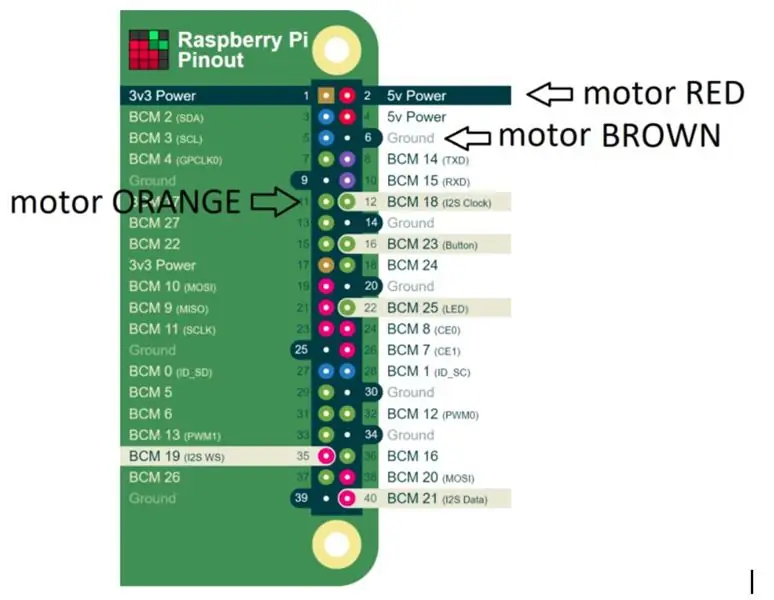

- ضع بطاقة الصوت MIC + فوق raspberry PI
-
أستخدم مقصًا لفصل كابل المحرك:
- الأحمر: 5 فولت
- براون: مطحون
- البرتقالي: GPIO17
- تم بالفعل توصيل الزر و Led وبطاقة الصوت ، وأنا أستخدم المسامير المكشوفة أعلى MIC + لتوصيل المحرك
الخطوة 4: تحضير الصندوق


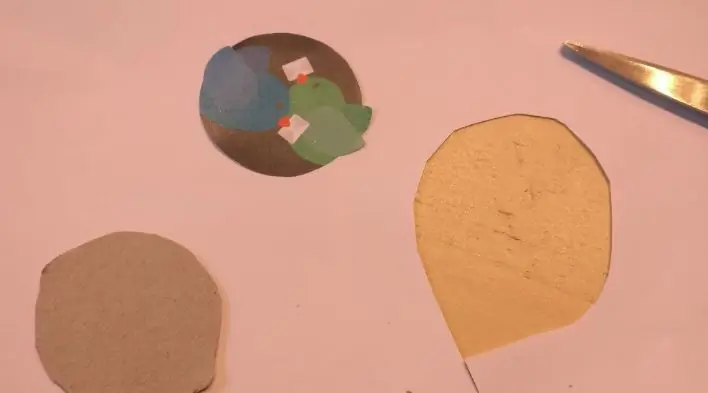
- قم بعمل فتحة لكابل USB في الجزء الخلفي من الصندوق
- واحد آخر للمحرك في الجزء العلوي من الصندوق
- لقد قمت بلصق المحرك من الداخل ، وأدخلت كابل USB ، وتحقق من أن الصندوق لا يزال مغلقًا ، فقد تحتاج إلى ضبط موضع Raspberry
- استخدم طابعة لشعار المحرك المتحرك ، وقم بقصها بمقص ، وقمت بلصق الورق المقوى على ظهره لجعله أقوى ، ثم أخذت جزء الترس البلاستيكي الصغير المتضمن مع المحرك وألصقه على الظهر.
- تناسب كابل USB
الخطوة 5: قم بإعداد Wifi
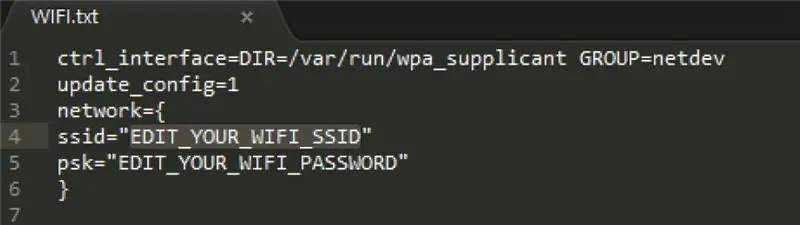
- أدخل SD في أي جهاز كمبيوتر سترى وحدة تخزين تمهيد ، وافتحه وابحث عن الملف wpa_supplicant.conf على الجذر
- افتح ملف تحرير النص هذا وقم بتغيير EDIT_YOUR_WIFI_SSID باسم شبكة wifi الخاصة بك
- نفس الشيء بالنسبة للخط EDIT_YOUR_WIFI_PASSWORD بكلمة مرور شبكة wifi الخاصة بك
الخطوة 6: ابحث عن عنوان IP الخاص بـ Raspberry الخاص بك

قد يكون من الصعب أحيانًا العثور على عنوان IP الخاص بتوت العليق على شبكتك المحلية ، إليك طريقة مختلفة ، اختر واحدة منها ولا تأخذ هذا العنوان:
- ما عليك سوى توصيل شاشة (تتطلب محول HDMI صغيرًا) ولوحة مفاتيح ، وانتظر المطالبة واكتب ip a ثم دوِّن عنوان wlan0 IP ، وانتقل إلى الخطوة التالية.
- إذا لم ينجح الأمر أعلاه ، فافتح https://raspberrypi.local على متصفح جهاز الكمبيوتر الخاص بك إذا كان يعمل ، فانتقل إلى الخطوة التالية
- إذا لم ينجح الأمر أعلاه ، فافتح صفحة تكوين جهاز التوجيه الخاص بك من هناك سترى قائمة الأجهزة المتصلة (انظر الصورة) ، وملاحظة عنوان IP الخاص بـ wlan0 ، والانتقال إلى الخطوة التالية.
- إذا لم يكن لديك عنوان IP بعد ، من جهاز كمبيوتر يعمل بنظام التشغيل Linux متصل بنوع wifi الخاص بك (بافتراض أن عنوان IP الخاص بك هو 192.168.0.x)
nmap -sP 192.168.0. *
الخطوة 7: إعداد Telegram
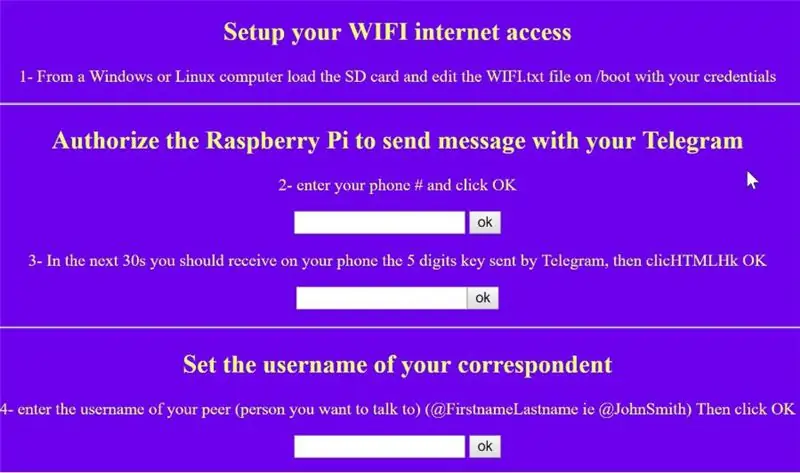
- في المستعرض اكتب عنوان IP من الخطوة السابقة ، يجب أن تحصل على هذه الصفحة. تحتاج إلى تفويض Raspberry Pi لإرسال رسائل نيابة عنك
- اكتب رقم هاتفك الذي يستخدمه حساب Telegram الخاص بك ولا تنسى + رمز البلد ، ثم انقر فوق موافق
- بعد بضع ثوانٍ (وبافتراض أنك متصل بالإنترنت) ، يجب أن تتلقى رسالة من Telegram على هاتفك برمز مكون من 5 أرقام ، بعد إعادة التشغيل قم بتحديث متصفحك وأدخل الرمز وانقر فوق OK ، سيتم إعادة تشغيل raspberry ، انتظر.
- في الجزء السفلي من الصفحة ، أدخل اسم مستخدم مراسل برقية الذي تريد التحدث إليه ، ولا تنسَ @ باعتباره الحرف الأول. إذا لم تجد اسم مستخدم لمراسلك فربما ليس لديه اسم ويجب أن ينشئه من ملفه الشخصي. إليك بعض المساعدة
الخطوة 8: كيفية استخدامه؟

إذا سمعت الطائر يغني عند بدء التشغيل ، فيجب أن تكون على ما يرام!
- لتسجيل رسالة اضغط مع الاستمرار على الزر الأصفر (زر التسجيل) أثناء التحدث ، حرره للإرسال
- عندما يكون لديك رسالة جديدة ، يجب أن ينبض مؤشر LED ويجب أن يتحرك المحرك
- لتشغيل رسالة مستلمة اضغط بسرعة على الزر الأصفر. إذا تلقيت رسالة جديدة في غضون 15 ثانية من آخر دفعة لك ، فسيتم تشغيلها على الفور.
إذا كنت ترغب في تثبيت هذا المشروع من البداية أو مجرد تفرع منه لتحسينه ، فيرجى زيارة GIT.
الخطوة 9: الاعتمادات
الفكرة الأصلية من Olivier ، مع العمل الرائع من Louis Ros للرمز واقتراح Patrick لتصحيح الأخطاء ، بمساعدة كبيرة من Line De Carné للشعار. كميل وإدوار لأفكار الفيديو ؛ Roxane لاختيار الخطوط ، وبالطبع أفضل ممثل ليفيا. تم تطويره في FabLab VillettMakerz الرائع في باريس فرنسا.
موصى به:
هدية عيد الحب المنشطة الخفيفة: 8 خطوات (بالصور)

هدية عيد الحب المنشطة الخفيفة: مع اقتراب يوم عيد الحب ، ألهمني إضافة شيء إضافي لجعل الهدية أكثر خصوصية. أقوم باختبار المشغل المصغر باستخدام Arduino ، وكنت أتساءل عما إذا كان بإمكاني إضافة مستشعر ضوئي بحيث يقوم بتشغيل الأغنية لـ m
إناء عيد الحب المبهر: 8 خطوات (بالصور)

مزهرية عيد الحب: هذه مزهرية مطبوعة ثلاثية الأبعاد (مع وردة مطبوعة ثلاثية الأبعاد اختيارية) مضاءة بمصابيح RGB LED قابلة للتحكم. يمكن أن تتوهج بألوان مختلفة وتتلاشى بين الألوان. هناك عشرة تأثيرات لونية مختلفة يمكنك تحديدها باستخدام زر ضغط ، ولها أيضًا ضياء
هدية عيد الحب مع تأثير LED أنيق: 6 خطوات (بالصور)

هدية عيد الحب مع تأثير Nifty LED: سيمنحك هذا HowTo فكرة عن هدية لصديقتك (أو أي شخص آخر) منذ ذلك الحين ، مفاجأة ، يوم فالنتين يقترب! والنتيجة هي كائن صغير عصامي يعرض الأحرف الأولى من شخصين في قلب. يبدو نوعًا ما وكأنه صورة ثلاثية الأبعاد
عيد الحب الذي يتحكم فيه الويب: 8 خطوات (بالصور)

عيد الحب المتحكم فيه عبر الويب: باستخدام هذا المزيج من البرامج والأجهزة ، يمكنك إضاءة ضوء ليلي مزين بالقلب من أي مكان به إمكانية الوصول إلى الإنترنت. لذا ، سواء كنت تتذكر في العمل ، أو في المقهى ، أو في المنزل ، أو على هاتفك الخلوي (الذي يدعم الويب) ، يمكنك إخبار عيد الحب الخاص بك أنك
صندوق عيد الميلاد: أضواء عيد الميلاد وعرض الموسيقى التي يتم التحكم فيها عبر الإنترنت من Arduino / ioBridge: 7 خطوات

Xmas-box: أضواء عيد الميلاد وعرض الموسيقى التي يتم التحكم فيها عبر الإنترنت من Arduino / ioBridge: يتكون مشروع صندوق عيد الميلاد الخاص بي من عرض موسيقى وأضواء عيد الميلاد يتم التحكم فيها عبر الإنترنت. يمكن طلب أغنية عيد الميلاد عبر الإنترنت ثم يتم وضعها في قائمة انتظار وتشغيلها بالترتيب المطلوب. تنتقل الموسيقى على FM stat
